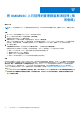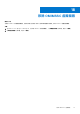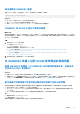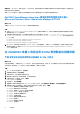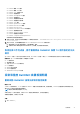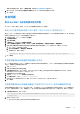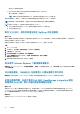Users Guide
Table Of Contents
- Dell EMC OpenManage Integration 版 7.3 with Microsoft System Center (OMIMSSC) 適用於 System Center Operations Manager (SCOM) 的 使用者指南
- 目錄
- 關於適用於 System Center Configuration Manager (SCOM) 的 Dell EMC OpenManage Integration for Microsoft System Center (OMIMSSC)
- 購買及管理 OMIMSSC 授權
- OMIMSSC 裝置的連接埠資訊與通訊表
- 支援矩陣
- 部署及配置適用於 SCOM 之 OMIMSSC 裝置
- 在適用於 SCOM 之 OMIMSSC 裝置上註冊 (登錄) SCOM 管理群組
- 您可以在 OMIMSSC 系統管理入口網站執行的其他工作
- 從 SCOM 主控台管理 OMIMSSC
- 使用 OMIMSSC 授權監控功能進行 PowerEdge 伺服器探索及監控
- 使用 iSM-WMI 探索和管理 PowerEdge 伺服器
- 使用 OMIMSSC 探索和監控 Dell EMC 機箱
- 使用 OMIMSSC 進行 Dell EMC 網路交換器的探索與監控
- 使用 OMIMSSC 裝置管理 Dell EMC 裝置
- 在 SCOM 主控台上執行 OMIMSSC 監控功能的工作
- 備份及還原 OMIMSSC 裝置設定與資料
- 升級適用於 SCOM 之 OMIMSSC 裝置
- 把 OMIMSSC 上已註冊的管理群組取消註冊 (取消登錄)
- 移除 OMIMSSC 虛擬機器
- 故障診斷
- 參考主題
- 其他資源
- 從 Dell EMC 支援網站存取支援內容
- 聯絡 Dell Technologies
- 詞彙表
- 其他主題
2. 選取設定檔與組態 > 組態。
3. 按一下編輯標籤,然後選取裝置來編輯覆寫值。
4. 在探索時間間隔欄中,編輯覆寫值,然後按一下套用。
探索就會在變更覆寫值後,立即再次觸發。
(選用) 您可以選取工作和記錄中心 > 排定工作,檢視套用的變更。
在 OMIMSSC 有一項探索裝置的工作停留在「處理中」狀態超過 5 小時
由 OMIMSSC 執行的探索裝置工作一直停滯在執行工作清單中超過五小時。
因應措施 — 使用同一組 IP 位址來建立並執行探索裝置的新工作。
無法在目標裝置上設定 SNMP 陷阱目的地
關於此工作
原因:
● 此使用者沒有管理權限。
● 目標裝置上沒有插槽可供設定陷阱目的地 IP 位址。
● 目標 iDRAC 上已啟用系統鎖定模式。
因應措施
● 確認使用者具有目標裝置的管理權限。
● 確認目標 iDRAC 有插槽可供設定陷阱目的地 IP 位址。
● 停用目標 iDRAC 上的系統鎖定模式。
無法從探索到的機箱或網路交換器接收警示
關於此工作
探索機箱或網路交換器之後,請手動設定下列項目,以在 SCOM 主控台接收警示。
● 機箱或網路交換器物件的有效 SNMP 社群字串帳戶是在 SCOM 主控台上進行配置,路徑如下:系統管理 > 執行身分設定 > 設定
檔 > SNMP 監控帳戶。
● 啟用機箱或網路交換器上的事件警示選項。
● 在機箱或網路交換器上的警示目的地欄位中,輸入相關 Dell EMC 警示中繼伺服器的 IP 位址。
註: 探索機箱或網路交換器之後,模組化系統檢視或網路交換器檢視頁面上的警示中繼伺服器欄會列出相關聯的 Dell EMC 警
示中繼伺服器。
解決 Dell EMC 裝置資料與 OMIMSSC 同步處理的問題
關於此工作
有時候,在 SCOM 中探索到的裝置可能無法與 OMIMSSC 同步,因為認證、HTTPS 連接埠號碼、SNMP 連接埠號碼或社群字串無
效。由於此類錯誤,OMIMSSC 無法探索到裝置,而這些裝置會連同 IP 位址一起列出。若要解決同步處理錯誤,請務必提供相關認
證。
若要解決同步處理錯誤,請執行下列步驟:
步驟
1. 在 SCOM 主控台的左窗格中,選取監控。
2. 選取 Dell EMC OpenManage Integration 檢視 > OpenManage Integration 儀表板。
3. 以系統管理員身分登入 OMIMSSC。
4. 選取監控 > 解決同步處理錯誤。
接著顯示同步處理失敗的裝置之 IP 位址清單。
5. 選取裝置,然後選取裝置認證設定檔。
78 故障診斷